246E8 276E8. IT Manuale d uso 1 Assistenza clienti e garanzia 16 Risoluzione dei problemi e FAQ 20
|
|
|
- Virgilio Caputo
- 6 anni fa
- Visualizzazioni
Transcript
1 246E8 276E8 IT Manuale d uso 1 Assistenza clienti e garanzia 16 Risoluzione dei problemi e FAQ 20
2 Indice 1. Importante Manutenzione e precauzioni di sicurezza Avvisi e legenda Smaltimento del prodotto e dei materiali d imballaggio Impostazione del monitor Installazione Funzionamento del monitor Ottimizzazione dell immagine SmartImage SmartContrast FreeSync Specifiche tecniche Risoluzione e Modalità predefinite Risparmio energetico Assistenza clienti e garanzia Criteri di valutazione dei pixel difettosi dei monitor a schermo piatto Philips Assistenza Clienti e Garanzia Risoluzione dei problemi e FAQ Risoluzione dei problemi Domande generiche... 22
3 1. Importante 1. Importante Questa guida all uso elettronica è intesa per chiunque usi il monitor Philips. Leggere accuratamente questo manuale d'uso prima di usare il monitor. Contiene informazioni e Nota importanti relative al suo monitor. La garanzia Philips è valida a condizione che il prodotto sia usato in modo corretto, in conformità alle sue istruzioni operative, dietro presentazione della fattura o dello scontrino originale, indicante la data d acquisto, il nome del rivenditore, il modello ed il numero di produzione del prodotto. 1.1 Manutenzione e precauzioni di sicurezza Avvisi L utilizzo di controlli, regolazioni o procedure diverse da quelle specificate nelle presenti istruzioni possono esporre al rischio di scariche elettriche e pericoli elettrici e/o meccanici. Leggere ed osservare le presenti istruzioni durante il collegamento e l utilizzo del monitor del computer. Funzionamento Tenere il monitor lontano dalla luce diretta del sole, da luci molto luminose e da altre fonti di calore. L'esposizione prolungata a questo tipo di ambienti potrebbe causare distorsioni nel colore e danni al monitor. Rimuovere qualsiasi oggetto che potrebbe cadere nei fori di ventilazione od ostacolare il corretto raffreddamento delle parti elettroniche del monitor. Non ostruire le aperture di ventilazione sulle coperture. Durante la collocazione del monitor assicurarsi che il connettore e la presa di alimentazione siano facilmente accessibili. Se si spegne il monitor scollegando il cavo di alimentazione o il cavo CC, attendere 6 secondi prima di ricollegare il cavo di alimentazione o il cavo CC per il normale funzionamento. Utilizzare sempre ed esclusivamente il cavo di alimentazione approvato fornito da Philips. Se il cavo di alimentazione manca, rivolgersi al Centro assistenza locale. (Fare riferimento al Centro Informazioni Consumatori e all Assistenza Clienti) Non sottoporre il monitor a forti vibrazioni o impatti severi durante il funzionamento. Non colpire né lasciare cadere il monitor durante il funzionamento o il trasporto. Manutenzione Per proteggere il monitor da possibili danni, non esercitare pressione eccessiva sul pannello LCD. Quando si sposta il monitor, afferrare la struttura per sollevarlo; non sollevare il monitor mettendo le mani o le dita sul pannello LCD. Se si prevede di non utilizzare il monitor per lunghi periodi, scollegarlo dalla presa di corrente. Scollegare il monitor dalla presa di corrente se è necessario pulirlo con un panno leggermente umido. Lo schermo può essere asciugato con un panno asciutto quando l alimentazione è scollegata. Tuttavia, non utilizzare solventi organici come alcool, oppure liquidi a base di ammoniaca per pulire il monitor. Per evitare danni permanenti, non esporre il monitor a polvere, pioggia, acqua o eccessiva umidità. Se il monitor si bagna, asciugarlo con un panno asciutto. Se sostanze estranee o acqua penetrano nel monitor, disattivare 1
4 1. Importante immediatamente l alimentazione e scollegare il cavo di alimentazione. Quindi, rimuovere la sostanza estranea oppure l acqua ed inviare immediatamente il monitor ad un Centro Assistenza. Non conservare o usare il monitor LCD in luoghi esposti a calore, luce diretta del sole o freddo estremo. Per mantenere le prestazioni ottimali del monitor e utilizzarlo per un periodo prolungato, utilizzare il dispositivo in un luogo caratterizzato dalle seguenti condizioni ambientali. Temperatura: 0-40 C F Umidità: 20-80% di umidità relativa IMPORTANTE: Attivare sempre uno screen saver con animazione quando si lascia il monitor inattivo. Attivare sempre un applicazione di aggiornamento periodico dello schermo se il monitor visualizza contenuti statici che non cambiano. La visualizzazione ininterrotta di immagini statiche per un lungo periodo di tempo può provocare sullo schermo il fenomeno di "burnin" o "immagine residua", noto anche come "immagine fantasma". Il "Burn-in", la "sovrimpressione" o "immagine fantasma" è un fenomeno ben noto alla tecnologia dei pannelli LCD. Nella maggior parte dei casi il fenomeno "burn-in", "immagine residua" o "immagine fantasma" scompare gradatamente nel tempo dopo che il monitor è stato spento. Avviso La mancata attivazione di uno screensaver o un aggiornamento periodico della schermo potrebbe causare casi più gravi di "burn-in", "immagine residua" o "immagine fantasma" che non scompaiono e non possono essere risolti. Tali danni non sono coperti dalla garanzia. Assistenza La copertura del display deve essere aperta esclusivamente da tecnici qualificati. In caso di necessità di qualsiasi documento per la riparazione o l'integrazione, contattare il proprio Centro Assistenza locale. (Fare riferimento al capitolo "Centri Informazioni Consumatori") Fare riferimento alla sezione "Specifiche tecniche" per informazioni sul trasporto. Non lasciare il monitor in un automobile/bagagliaio esposto alla luce diretta del sole. Nota Consultare un tecnico dell assistenza se il monitor non funziona normalmente oppure se non si è sicuri di come procedere dopo avere seguito le istruzioni di questo manuale. 1.2 Avvisi e legenda La sezione che segue fornisce una descrizione di alcuni simboli convenzionalmente usati in questo documento. Nota, Attenzione e Avvisi In questa guida, vi sono blocchi di testo accompagnati da icone specifiche che sono stampati in grassetto o corsivo. Questi blocchi contengono Nota, avvisi alla cautela ed all attenzione. Sono usati come segue: Nota Questa icona indica informazioni e suggerimenti importanti che aiutano a fare un uso migliore del computer. Attenzione Questa icona indica informazioni che spiegano come evitare la possibilità di danni al sistema o la perdita di dati. 2
5 1. Importante Avviso Questa icona indica la possibilità di lesioni personali e spiega come evitare il problema. Alcuni avvisi possono apparire in modo diverso e potrebbero non essere accompagnati da un icona. In questi casi, la presentazione specifica dell avviso è prescritta dalla relativa autorità competente. 1.3 Smaltimento del prodotto e dei materiali d imballaggio Apparecchi elettrici ed elettronici da smaltire - WEEE This marking on the product or on its packaging illustrates that, under European Directive 2012/19/EU governing used electrical and electronic appliances, this product may not be disposed of with normal household waste. You are responsible for disposal of this equipment through a designated waste electrical and electronic equipment collection. To determine the locations for dropping off such waste electrical and electronic, contact your local government office, the waste disposal organization that serves your household or the store at which you purchased the product. Your new monitor contains materials that can be recycled and reused. Specialized companies can recycle your product to increase the amount of reusable materials and to minimize the amount to be disposed of. All redundant packing material has been omitted. We have done our utmost to make the packaging easily separable into mono materials. Please find out about the local regulations on how to dispose of your old monitor and packing from your sales representative. Taking back/recycling Information for Customers Philips establishes technically and economically viable objectives to optimize the environmental performance of the organization's product, service and activities. From the planning, design and production stages, Philips emphasizes the important of making products that can easily be recycled. At Philips, end-of-life management primarily entails participation in national takeback initiatives and recycling programs whenever possible, preferably in cooperation with competitors, which recycle all materials (products and related packaging material) in accordance with all Environmental Laws and taking back program with the contractor company. Your display is manufactured with high quality materials and components which can be recycled and reused. To learn more about our recycling program please visit sustainability.html 3
6 Register your product and get support at 保留备用 使用产品前请阅读使用说明 Philips and the Philips Shield Emblem are registered trademarks of Koninklijke Philips N.V. and are used under license from Koninklijke Philips N.V. Contents: User s Manual Monitor drivers 246E8 276E8 2. Impostazione del monitor 2. Impostazione del monitor 2.1 Installazione Installazione della base 1. Collocare il monitor, a faccia in giù, su una superficie liscia, prestando attenzione a non graffiare o danneggiare lo schermo. Contenuti della confezione Adattatore AC/DC Monitor User s Manual 2017 Koninklijke Philips N.V. All rights reserved. Unauthorized duplication is a violation of applicable laws. Made and printed in China. Version * CD * VGA 2. Tenere la base con entrambe le mani ed inserire saldamente la base nel supporto. (1) Collegare delicatamente la base nel supporto finché il fermo non blocca la base. (2) Utilizzare le dita per stringere la vite situata nella parte inferiore della base e fissare saldamente la base al supporto. * HDMI Cavo audio * Diverso in base alle zone. 2 Nota Usare solo il modello di adattatore CA/ CC: Philips ADPC1936(246E8FJS) Philips ADPC2045(246E8FJA/276E8FJS) Philips ADPC2065(276E8FJA) 1 4
7 2. Impostazione del monitor Collegamento al PC 2x6E8FJS: Collegare il cavo di alimentazione del computer e del monitor ad una presa di corrente nelle vicinanze. 5. Accendere il computer ed il monitor. Se sul monitor appare un immagine, l installazione è riuscita Ingresso alimentazione CA/CC 2 Uscita Audio HDMI 3 Ingresso DP 4 Ingresso VGA 5 Uscita audio 6 Sistema antifurto Kensington 2x6E8FJA: Ingresso alimentazione CA/CC 2 Ingresso HDMI 3 Ingresso DP 4 Ingresso VGA 5 Ingresso audio 6 Connettore cuffie 7 Sistema antifurto Kensington Collegamento al PC 1. Collegare saldamente il cavo di alimentazione sul retro del monitor. 2. Spegnere il computer e staccare il cavo di alimentazione. 3. Collegare il cavo segnale del monitor al connettore video sul retro del computer. 5
8 2. Impostazione del monitor 2.2 Funzionamento del monitor Descrizione del pannello frontale del prodotto Descrizione del menu OSD Che cos è il menu OSD (On-Screen Display)? Il menu OSD (On-Screen Display) è una funzione di tutti i monitor LCD Philips. Consente all utente di regolare le prestazioni dello schermo o di selezionare le funzioni del monitor direttamente tramite una finestra di istruzioni a video. Di seguito è mostrata un illustrazione della semplice interfaccia OSD: Premere per accendere. Tenere premuto per più di 3 secondi per spegnere. Accedere al menu OSD. Confermare la regolazione OSD. Regolare il volume dell'altoparlante. Regolare il menu OSD. Tasto di preferenza dell'utente. Personalizzare la funzione di preferenza dal menu OSD in modo che diventi il tasto utente. (2x6E8FJA) Cambiare la sorgente del segnale di ingresso. (2x6E8FJS) Regolare il menu OSD. SmartImage Lite. Ci sono a disposizione più selezioni: Standard, Internet, Game (Giochi) e LowBlue Mode (Modalità LowBlue). Per tornare al livello precedente del menu OSD. Istruzioni semplici e di base sui tasti di controllo Per accedere al menu OSD su questo monitor Philips, basta utilizzare il pulsante sul pannello posteriore del display. Il pulsante funziona come un joystick. Per spostare il cursore, basta spostare il pulsante nelle quattro direzioni. Premere il pulsante per selezionare l'opzione desiderata. Il menu OSD Di seguito vi è una descrizione generale della struttura del menu OSD. Questa può essere utilizzata come riferimento quando in seguito si lavorerà sulle diverse regolazioni. 6
9 2. Impostazione del monitor Main menu LowBlue Mode Input Picture Audio Color Sub menu On Off VGA HDMI DisplayPort Picture Format Brightness Contrast SmartResponse SmartContrast Gamma Pixel Orbiting Over Scan Color Temperature srgb User Define Wide Screen, 4:3, 1:1 0~100 0~100 Sharpness 0~100 Volume Stand-Alone (2x6E8FJA) Mute Audio Source (2x6E8FJA) 1, 2, 3 Off, Fast, Faster, Fastest On, Off 1.8, 2.0, 2.2, 2.4, 2.6 On, Off On, Off 0~100 On, Off On, Off Audio In, HDMI, DisplayPort 6500K, 9300K Red: 0~100 Green: 0~100 Notifica di risoluzione Questo monitor è progettato per rendere le prestazioni ottimali alla sua risoluzione originaria di a 60Hz. Quando il monitor è impostato su una risoluzione diversa, all accensione è visualizzato un avviso: Use @60Hz for best results (Usare la risoluzione a 60Hz per ottenere le prestazioni migliori). La visualizzazione dell avviso può essere disattivata dal menu Configurazione del menu OSD (On Screen Display). Funzioni fisiche Inclinazione 20 Blue: 0~100 Language OSD Settings English, Deutsch, Español, Ελληνική, Français, Italiano, Maryar,Nederlands, Português, Português do Brasil,Polski,Русский,Svenska, Suomi,Türkçe,Čeština,Українська, 简体中文, 繁體中文, 日本語, 한국어 Horizontal Vertical Transparency 0~100 0~100 Off, 1, 2, 3, 4 Setup OSD Time Out User Key (2x6E8FJA) Auto H.Position V.Position Phase Clock Resolution Notification Reset Information 5s, 10s, 20s, 30s, 60s Audio Source Input 0~100 0~100 0~100 0~100 On, Off Yes, No 7
10 3. Ottimizzazione dell immagine 3. Ottimizzazione dell immagine Come si abilita SmartImage Lite? 3.1 SmartImage Che cos è? SmartImage fornisce impostazioni predefinite che ottimizzano lo schermo per diversi tipi di contenuti, regolando dinamicamente luminosità, contrasto, colore e nitidezza in tempo reale. Che si lavori con applicazioni di testo, che si visualizzino immagini o che si guardi un video, Philips SmartImage fornisce prestazioni ottimizzate del monitor. Perché ne ho bisogno? Poiché vuoi un monitor che fornisce visualizzazione ottimizzata di tutti i tipi di contenuti, il software SmartImage regola dinamicamente luminosità, contrasto, colore e nitidezza in tempo reale per migliorare l'esperienza visiva del monitor. Come funziona? SmartImage è un esclusiva tecnologia all avanguardia sviluppata da Philips per l analisi dei contenuti visualizzati su schermo. In base allo scenario selezionato, SmartImage migliora dinamicamente contrasto, saturazione del colore e nitidezza delle immagini per migliorare i contenuti visualizzati - tutto in tempo reale ed alla pressione di un singolo tasto. 1. Spostare verso sinistra per avviare SmartImage sullo schermo. 2. Spostare verso l'alto o verso il basso per selezionare tra Standard, Internet, Game (Gioco), LowBlue Mode (Modalità LowBlue). 3. Il menu SmartImage resterà sullo schermo per 5 secondi; diversamente è possibile spostarsi a sinistra per confermare. Ci sono a disposizione più selezioni: Standard, Internet, Game (Giochi) e LowBlue Mode (Modalità LowBlue) Standard: Migliora il testo ed attenua la luminosità per migliorare la leggibilità e ridurre l affaticamento degli occhi. Questa modalità migliora significativamente la leggibilità e la produttività quando si lavora con fogli di calcolo, file PDF, scansioni di articoli o altre applicazioni generiche. Internet: Questo profilo combina saturazione del colore, 8
11 3. Ottimizzazione dell immagine miglioramento dinamico di contrasto e luminosità per visualizzare foto ed altre immagini con Notavole chiarezza e colori brillanti, tutto senza modifiche o attenuazione dei colori. Game (Giochi): Attiva il circuito overdrive per ottenere tempi migliori di risposta, riduce i lati deformati degli oggetti in rapido movimento sullo schermo, migliora il rapporto di contrasto per schemi luminosi o scuri; questo profilo fornisce la migliore esperienza di gioco per gli appassionati. LowBlue Mode (Modalità LowBlue): Modalità LowBlue per una produttività che non affatica gli occhi. Studi hanno dimostrato quanto i raggi ultravioletti possono danneggiare gli occhi; i raggi a onde corte di luce blu dei display a LED possono provocare danni e compromettere la vista nel tempo. Sviluppata per il benessere, la modalità LowBlue Philips utilizza una tecnologia software smart per ridurre la dannosa luce blu a onde corte. 3.2 SmartContrast Che cos è? Tecnologia unica che analizza dinamicamente i contenuti visualizzati ed ottimizza automaticamente il rapporto di contrasto del LCD per la massima chiarezza e piacevolezza visiva, aumentando l'illuminazione per immagini più chiare, luminose e nitide oppure diminuendola per la visualizzazione di immagini chiare su sfondi scuri. Perché ne ho bisogno? Per la chiarezza ed il comfort visivo migliore per ogni tipo di contenuto. SmartContrast controlla dinamicamente il contrasto e regola l illuminazione per immagini e videogiochi chiari, nitidi e luminosi, oppure per visualizzare testo chiaro e leggibile per i lavori d ufficio. Riducendo il consumo energetico del monitor, si risparmia sui costi e si allunga la durata del monitor. Come funziona? Quando si attiva SmartContrast, i contenuti visualizzati saranno analizzati in tempo reale per regolare i colori e controllare l intensità dell illuminazione. Questa funzione migliora il contrasto in modo dinamico per una grandiosa esperienza d intrattenimento quando si guardano video o mentre si gioca. 9
12 4. FreeSync 4. FreeSync Per molto tempo i giochi sul PC hanno rappresentato un'esperienza imperfetta in quanto i monitor e le GPU hanno tempi di aggiornamento differenti. Può accadere che una GPU generi molte immagini nuove nell'ambito di un singolo aggiornamento del monitor, mentre quest'ultimo mostra frammenti di ciascuna immagine come un'immagine unica. Si tratta del fenomeno del "tearing". Per risolvere il problema i giocatori possono usare la funzione "V-sync", anche se l'immagine può risultare comunque frammentata in quanto la GPU attende che il monitor esegua un aggiornamento prima di produrre nuove immagini. In più, V-sync riduce anche la velocità di risposta dell'input del mouse e il conteggio complessivo di fotogrammi al secondo. La tecnologia AMD FreeSync elimina tutti questi problemi, poiché permette alla GPU di aggiornare il monitor nello stesso momento in cui è pronta una nuova immagine, garantendo ai giocatori la straordinaria esperienza di partite non frammentate, a risposta elevata e senza tearing. A ciò si aggiunge l'uso di una scheda grafica compatibile. Sistema operativo Windows 7/8/8,1/10 Scheda grafica: Serie R9 290 & R7 260 AMD Radeon RX 480 AMD Radeon RX 470 AMD Radeon RX 460 Radeon Pro Duo AMD Radeon R9 300 Serie AMD Radeon R9 Fury X AMD Radeon R9 360 AMD Radeon R7 360 AMD Radeon R9 295X2 AMD Radeon R9 290X AMD Radeon R9 290 AMD Radeon R9 285 AMD Radeon R7 260X AMD Radeon R7 260 Processore desktop serie 2014 A e APU Mobility AMD PRO A AMD PRO A E AMD PRO A AMD PRO A E AMD PRO A AMD PRO A AMD PRO A6-9500E AMD PRO A AMD PRO A E AMD PRO A AMD PRO A E AMD PRO A B AMD PRO A8-8650B AMD PRO A AMD PRO A6-8570E AMD PRO A4-8350B AMD A K AMD A K AMD A K AMD A AMD A K AMD A8-7670K AMD A8-7650K AMD A AMD A6-7400K 10
13 5. Specifiche tecniche 5. Specifiche tecniche Immagine/Schermo Tipo di pannello IPS Tecnologia Illuminazione Sistema W-LED Dimensioni del pannello 246E8: 23,8" (60,5 cm) 276E8: 27" (68,6 cm) Rapporto proporzioni 16:9 Dimensioni pixel 246E8: 0,20535 x 0,20535 mm 276E8: 0,2331 x 0,2331 mm SmartContrast (tip.) 20,000,000:1 Tempo di risposta (tip.) 15 ms (GtG) SmartResponse 5 ms (GtG) Risoluzione ottimale a 60Hz Angolo di visuale 178 (H) / 178 C/R > 10) (tip.) Miglioramento dell'immagine SmartImage Lite Gamma colore CIE1976-NTSC 118% Senza sfarfallio Sì Colori dello schermo 16,7 milioni Frequenza di aggiornamento 50Hz-76Hz verticale Frequenza orizzontale 30KHz-83KHz Modalità LowBlue SÌ srgb SÌ FreeSync SÌ Connettività Ingresso segnale VGA (analogico), HDMI 1.4 (digitale), DisplayPort 1.2 (digitale) Ingresso/uscita audio 2x6E8FJS: Uscita audio 2x6E8FJA: Ingresso audio PC, Connettore cuffie Segnale di ingresso Sincronia separata, Sync on Green Utilità Altoparlante integrato Lingue OSD Altre funzioni utili Compatibilità Plug & Play Base Inclinazione -5 / W x 2 (2x6E8FJA) Inglese, Tedesco, Spagnolo, Greco, Francese, Italiano, Ungherese, Olandese, Portoghese, Portoghese brasiliano, Polacco, Russo, Svedese, Finlandese, Turco, Ceco, Ucraino, Cinese semplificato, Cinese tradizionale, Giapponese, Coreano Sistema antifurto Kensington DDC/CI, Mac OSX, srgb, Windows 10/8.1/8/7 11
14 5. Specifiche tecniche Alimentazione (246E8FJS/246E8FJA) Tensione Consumo ingresso CA a 100 V CA, 50 Hz Funzionamento normale 30,31 W (tipično.) Tensione ingresso CA a 115 V CA, 60 Hz 30,82 W (tipično.) Tensione ingresso CA a 230 V CA, 50 Hz 30,02 W (tipično.) Sospensione (Standby) < 0,5 W < 0,5 W < 0,5 W Spento < 0,5 W < 0,5 W < 0,5 W Dissipazione di calore* Tensione ingresso CA a 100 V CA, 50 Hz Tensione ingresso CA a 115 V CA, 60 Hz Tensione ingresso CA a 230 V CA, 50 Hz Funzionamento normale 103,4 BTU/h. 105,2 BTU/h. 102,5 BTU/h. (tipično.) (tipično.) (tipično.) Sospensione (Standby) <0,853 BTU/h. <0,819 BTU/h. <0,922 BTU/h. Spento <0,853 BTU/h. <0,819 BTU/h. <0,922 BTU/h. LED di alimentazione Modalità accensione: Bianco; modalità di Standby/ Sospensione: Bianco (lampeggiante) Alimentazione Esterno, V CA, Hz Alimentazione (276E8FJS/276E8FJA) Tensione Consumo ingresso CA a 100 V CA, 50 Hz Funzionamento normale 41,26 W (tipično.) Tensione ingresso CA a 115 V CA, 60 Hz 40,92 W (tipično.) Tensione ingresso CA a 230 V CA, 50 Hz 41,69 W (tipično.) Sospensione (Standby) < 0,21 W < 0,23 W < 0,28 W Spento < 0,20 W < 0,22 W < 0,27 W Dissipazione di calore* Tensione ingresso CA a 100 V CA, 50 Hz Tensione ingresso CA a 115 V CA, 60 Hz Tensione ingresso CA a 230 V CA, 50 Hz Funzionamento normale 104,8 BTU/h. 139,7 BTU/h. 142,3 BTU/h. (tipično.) (tipično.) (tipično.) Sospensione (Standby) <0,717 BTU/h. <0,785 BTU/h. <0,956 BTU/h. (tipično.) (tipično.) (tipično.) Spento <0,683 BTU/h. <0,751 BTU/h. <0,922 BTU/h. (tipično.) (tipično.) (tipično.) LED di alimentazione Modalità accensione: Bianco; modalità di Standby/ Sospensione: Bianco (lampeggiante) Alimentazione Esterno, V CA, Hz Dimensioni Prodotto con base (LxHxP) Prodotto senza base (LxHxP) 541 x 421 x 176 mm(246e8) 613 x 466 x 189 mm(276e8) 541 x 333 x 42 mm(246e8) 613 x 374 x 41 mm(276e8) 12
15 5. Specifiche tecniche Prodotto con la confezione (LxHxP) Peso Prodotto con base Prodotto senza base Prodotto con la confezione Condizioni operative Portata temperatura (operativa) Umidità relativa (funzionamento) Pressione atmosferica (funzionamento) Portata temperatura (non operativa) Umidità relativa (non di esercizio) Pressione atmosferica (non di esercizio) Ambiente ROHS EPEAT Confezione Sostanze specifiche EnergyStar Conformità e standard Approvazioni a norma di legge Struttura Colore Finitura 587 x 482 x 129 mm(246e8) 660 x 523 x 135 mm(276e8) 3.79 kg(246e8) 4.69 kg(276e8) 3.29 kg(246e8) 4.07 kg(276e8) 5.67 kg(246e8) 6.58 kg(276e8) Da 0 C a 40 C Da 20% a 80% Da 700 a 1060hPa Da -20 C a 60 C Da 10% a 90% Da 500 a 1060hPa SÌ SÌ (Fare riferimento alla Nota 1 per altri dettagli) 100% riciclabile 100% PVC BFR alloggiamento libero SÌ CE Mark, FCC Class B, RCM, CU, EPA, WEEE, TCO Certified, CCC, CECP Nero / Bianco Lucido Nota 1. EPEAT Gold o Silver è valida solo dove la Philips registra i prodotti. Visitare www. epeat.net per lo stato di registrazione del proprio paese. 2. Questi dati sono soggetti a cambiamenti senza preavviso. Andare all indirizzo per scaricare la versione più recente del foglio informativo. 3. I tempo di risposta intelligente è il valore ottimale ottenuto dai test GtG o GtG (BW). 4. CIE 1931-NTSC 95%, srgb: 133% 13
16 5. Specifiche tecniche 5.1 Risoluzione e Modalità predefinite Risoluzione massima a 60Hz (ingresso analogico) a 60Hz (ingresso digitale) Risoluzione raccomandata a 60Hz (ingresso digitale) Nota Notare che lo schermo funziona meglio alla risoluzione originale di a 60 Hz. Attenersi a questa raccomandazione per ottenere la qualità migliore di visualizzazione. Frequenza orizzontale (khz) Risoluzione Frequenza verticale (Hz) x x x x x x x x x x x x x x x x x x x x x x
17 6. Risparmio energetico 6. Risparmio energetico Se la scheda video o il software installato sul PC è conforme agli standard DPM VESA, il monitor può ridurre automaticamente il suo consumo energetico quando non è in uso. Quando è rilevato l'input dalla tastiera, dal mouse o altri dispositivi, il monitor si "risveglia" automaticamente. La tabella che segue mostra il consumo energetico e le segnalazioni di questa funzione automatica di risparmio energetico: 246E8FJS/246E8FJA: Modalità VESA Definizione del risparmio energetico Video Sincronia orizzontale Sincronia verticale Attiva ATTIVO Sì Sì Potenza usata Colore del LED 32,07 W (tip.) 38,68 W(Max.) Sospensione DISATTIVO No No 0,5 W (tip.) Bianco Bianco (lampeggiante) Spegnimento DISATTIVO - - 0,3 W (tip.) DISATTIVO 276E8FJS/276E8FJA: Modalità VESA Definizione del risparmio energetico Video Sincronia orizzontale Sincronia verticale Attiva ATTIVO Sì Sì Potenza usata Colore del LED 42 W (tip.) 52 L(Max.) Sospensione DISATTIVO No No 0,5 W (tip.) Bianco Bianco (lampeggiante) Spegnimento DISATTIVO - - 0,3 W (tip.) DISATTIVO La configurazione che segue è usata per misurare il consumo energetico di questo monitor. Risoluzione originale: Contrasto: 50% Luminosità: 100% Temperatura colore: 6500k con modello tutto bianco Nota Questi dati sono soggetti a cambiamenti senza preavviso. 15
18 7. Assistenza clienti e garanzia 7. Assistenza clienti e garanzia 7.1 Criteri di valutazione dei pixel difettosi dei monitor a schermo piatto Philips La Philips si impegna a consegnare prodotti della più alta qualità. Utilizziamo alcuni dei processi di produzione più avanzati nell'industria e delle rigorose procedure di controllo della qualità. Tuttavia i difetti dei pixel e dei pixel secondari nei pannelli TFT usati nei monitor a schermo piatto sono talvolta inevitabili. Nessun produttore è in grado di garantire che tutti i pannelli siano privi di difetti dei pixel, ma la Philips garantisce che qualsiasi monitor con un numero inaccettabile di difetti sarà riparato oppure sostituito sotto garanzia. Questa nota spiega i diversi tipi di difetti dei pixel e definisce i livelli accettabili di difetto per ogni tipo. Per avvalersi della riparazione o sostituzione in garanzia, il numero di difetti dei pixel su un pannello TFT deve superare i livelli descritti di seguito. Ad esempio: non più dello 0,0004% dei pixel secondari di un monitor può essere difettoso. Inoltre, Philips stabilisce degli standard di qualità ancora più alti per alcuni tipi o combinazioni di difetti dei pixel che sono più evidenti di altri. Questi criteri di valutazione sono validi in tutto il mondo. subpixel Pixel e pixel secondari Un pixel, o elemento dell'immagine, è composto di tre pixel secondari nei tre colori primari rosso, verde e blu. Un'immagine è formata da un insieme di pixel. Quando tutti i pixel secondari di un pixel sono illuminati, i tre pixel secondari colorati appaiono insieme come un singolo pixel bianco. Quando sono tutti spenti, i tre pixel secondari colorati appaiono insieme come un pixel nero. Altre combinazioni di pixel illuminati o spenti appaiono come singoli pixel di altri colori. Tipi di difetti dei pixel I difetti dei pixel e dei pixel secondari appaiono sullo schermo in modi diversi. Esistono due categorie di difetti dei pixel e diversi tipi di difetti dei pixel secondari all'interno di ogni categoria. Punti luminosi Questi difetti appaiono come pixel o pixel secondari che sono sempre accesi oppure 'attivi'. Un punto luminoso è un pixel secondario che risalta sullo schermo quando il monitor visualizza un motivo scuro. Ci sono vari tipi di punti luminosi. Un pixel secondario rosso, verde o blu illuminato. pixel 16
19 7. Assistenza clienti e garanzia Due sottopixel adiacenti illuminati: - Rosso + Blu = Viola - Rosso + Verde = Giallo - Verde + Blu = Ciano (azzurro) Prossimità dei difetti dei pixel Poiché i difetti dei pixel e dei pixel secondari dello stesso tipo che si trovano vicini fra loro sono più evidenti, la Philips specifica anche le tolleranze per la prossimità dei difetti dei pixel. Tre pixel secondari adiacenti illuminati (un pixel bianco). Nota Un punto luminoso rosso o blu deve essere oltre il 50% più luminoso dei punti adiacenti mentre un punto luminoso verde è il 30% più luminoso dei punti adiacenti. Punti neri Compaiono come pixel o pixel secondari sempre spenti o "inattivi". Un punto nero è un pixel secondario che risalta sullo schermo quando il monitor visualizza un motivo chiaro. Ci sono vari tipi di punti neri. Limiti di tolleranza dei difetti dei pixel Per avvalersi della riparazione o sostituzione a causa di difetti dei pixel durante il periodo di garanzia, il pannello TFT di un monitor a schermo piatto Philips deve avere difetti dei pixel e dei pixel secondari che eccedono quelli tollerabili elencati nelle tabelle che seguono. 17
20 7. Assistenza clienti e garanzia PUNTI LUMINOSI LIVELLO ACCETTABILE 1 pixel secondario acceso 3 2 pixel secondari adiacenti accesi 1 3 pixel secondari adiacenti accesi (un pixel bianco) 0 Distanza tra due punti luminosi* >15mm Totale di punti bianchi di tutti i tipi 3 PUNTI NERI LIVELLO ACCETTABILE 1 pixel secondario scuri 5 o meno 2 pixel secondari scuri adiacenti 2 o meno 3 pixel secondari scuri adiacenti 0 Distanza tra due punti neri* >15mm Totale di punti neri di tutti i tipi 5 o meno TOTALE PUNTI DIFETTOSI LIVELLO ACCETTABILE Totale di punti bianchi o punti neri di tutti i tipi 5 o meno Nota 1. 1 o 2 pixel secondari adiacenti = 1 punto difettoso 18
21 7. Assistenza clienti e garanzia 7.2 Assistenza Clienti e Garanzia Per informazioni sulla copertura della garanzia e requisiti aggiuntivi di assistenza validi per la propria zona, visitare il sito per maggiori dettagli, oppure contattare la locale Assistenza clienti Philips Care Center. Per l estensione della garanzia, se si vuole estendere il periodo generale di garanzia, il Centro assistenza certificato offre un pacchetto di servizi Fuori garanzia. Se si vuole usufruire di questo servizio, assicurarsi di acquistare il servizio entro 30 giorni di calendario dalla data di acquisto originale. Durante il periodo di garanzia estesa, il servizio comprende prelievo, la riparazione e reso; tuttavia l'utente sarà responsabile di tutti i costi maturati. Se il Partner certificato all assistenza non può eseguire le riparazioni necessarie nel quadro del pacchetto di garanzia estesa offerta, troveremo delle soluzioni alternative, se possibile, per tutto il periodo di garanzia estesa acquistato. Contattare il rappresentante dell Assistenza clienti Philips, oppure la locale Assistenza clienti (utilizzando il numero dell Assistenza clienti) per altri dettagli. I numeri dell Assistenza clienti Philips Care Center sono elencati di seguito. Periodo di garanzia standard locale Dipende dalle varie zone Periodo di garanzia estesa Totale periodo di garanzia + 1 anno Periodo di garanzia standard locale anni Periodo di garanzia standard locale anni Periodo di garanzia standard locale +3 ** È necessaria la prova originale dell acquisto e dell acquisto dell estensione della garanzia. Nota Fare riferimento al manuale delle informazioni importanti per il numero verde del servizio regionale, disponibile sulla pagina di supporto del sito web Philips. 19
22 8. Risoluzione dei problemi e FAQ 8. Risoluzione dei problemi e FAQ 8.1 Risoluzione dei problemi Questa pagina tratta i problemi che possono essere corretti dall utente. Se il problema persiste, dopo avere tentato queste soluzioni, mettersi in contatto con l Assistenza Clienti Philips. Problemi comuni Nessuna immagine (il LED di alimentazione non è acceso) Assicurarsi che il cavo di alimentazione sia collegato ad una presa di corrente ed alla presa sul retro del monitor. Per prima cosa, accertarsi che il tasto di alimentazione sul pannello frontale del monitor sia in posizione di OFF (spegnimento), poi premerlo per metterlo in posizione ON (di accensione). Nessuna immagine (il LED di alimentazione è bianco) Assicurarsi il computer sia acceso. Assicurarsi che il cavo segnale sia collegato in modo appropriato al computer. Assicurarsi che il connettore del cavo del monitor non abbia pin piegati. In caso affermativo, sostituire il cavo. Potrebbe essere stata attivata la funzione di risparmio energetico Lo schermo visualizza il messaggio Attention Check cable connection Assicurarsi che il cavo del monitor sia collegato in modo appropriato al computer. (Fare anche riferimento alla Guida Rapida). Assicurarsi che il connettore del cavo del monitor non abbia pin piegati. Assicurarsi il computer sia acceso. Il tasto AUTO non funziona La funzione Auto è applicabile solo in modalità VGA analogico. Se il risultato non è soddisfacente, si possono eseguire le regolazioni manuali usando il menu OSD. Nota La funzione Auto non è applicabile in modalità DVI digitale perché non è necessaria. Sono presenti segni visibili di fumo o scintille Non eseguire alcuna delle procedure di risoluzione dei problemi Scollegare immediatamente il monitor dalla presa di corrente per motivi di sicurezza Chiamare immediatamente un rappresentante del Centro Assistenza Philips. Problemi dell immagine L immagine non è centrata Regolare la posizione dell immagine usando la funzione "Auto" dei controlli OSD. Regolare la posizione dell immagine usando la voce Fase/Frequenza del menu OSD Impostazione. È valido solo in modalità VGA. L immagine vibra sullo schermo Controllare che il cavo segnale sia collegato in modo appropriato alla scheda video del PC. 20
23 8. Risoluzione dei problemi e FAQ Appare uno sfarfallio verticale Regolare la posizione dell immagine usando la funzione "Auto" dei controlli OSD. Eliminare le barre orizzontali usando la voce Fase/Frequenza del menu OSD Impostazione. È valido solo in modalità VGA. Appare uno sfarfallio orizzontale Regolare la posizione dell immagine usando la funzione "Auto" dei controlli OSD. Eliminare le barre orizzontali usando la voce Fase/Frequenza del menu OSD Impostazione. È valido solo in modalità VGA. L immagine appare sfuocata, indistinta o troppo scura Regolare il contrasto e la luminosità usando il menu OSD. Dopo avere spento il monitor, rimane una "immagine residua", "immagine fantasma" o "burn-in". La visualizzazione ininterrotta di immagini statiche per un lungo periodo di tempo può provocare sullo schermo il fenomeno di "immagine residua" o "immagine fantasma", noto anche come "burn-in". Il "Burn-in", la "sovrimpressione" o "immagine fantasma" è un fenomeno ben noto alla tecnologia dei pannelli LCD. Nella maggior parte dei casi il fenomeno "burn-in", "immagine residua" o "immagine fantasma" scompare gradatamente nel tempo dopo che il monitor è stato spento. Attivare sempre uno screen saver con animazione quando si lascia il monitor inattivo. Attivare sempre un applicazione d aggiornamento periodico dello schermo se il monitor LCD visualizzerà contenuti statici che non cambiano. La mancata attivazione di uno screensaver o un aggiornamento periodico della schermo potrebbe causare casi più gravi di "burn-in", "immagine residua" o "immagine fantasma" che non scompaiono e non possono essere risolti. Tali danni non sono coperti dalla garanzia. L'immagine appare distorta. Il testo è indistinto o sfuocato. Impostare la risoluzione schermo del PC sulla stessa risoluzione originale raccomandata per il monitor. Sullo schermo appaiono dei punti verdi, rossi, blu, neri e bianchi I punti residui sono una caratteristica normale dei cristalli liquidi usati dalla tecnologia moderna. Fare riferimento alla sezione Criteri di valutazione dei pixel difettosi per altri dettagli. * La luce del LED "accensione" è troppo forte e disturba La luce del LED di accensione può essere regolata usando il menu OSD Impostazione. Per altra assistenza, fare riferimento all elenco Centri Informazioni Assistenza Clienti e rivolgersi ad un rappresentante del Servizio clienti Philips. * Le funzionalità sono diverse in base ai modelli di display. 21
24 8. Risoluzione dei problemi e FAQ 8.2 Domande generiche Domanda 1: Risposta: Quando installo il mio monitor, che cosa devo fare se lo schermo visualizza il messaggio "Impossibile visualizzare questa modalità video"? Risoluzione raccomandata per questo monitor: a 60 Hz. Scollegare tutti i cavi, poi collegare il PC al monitor usato in precedenza. Aprire il menu Start di Windows e selezionare Impostazioni/Panello di controllo. Nella finestra del Pannello di controllo selezionare l'icona Schermo. Nella finestra Proprietà - Schermo, selezionare la scheda "Impostazioni". Nella scheda Impostazioni, nell area denominata "Risoluzione dello schermo", spostare il dispositivo di scorrimento su pixel. Aprire le "Proprietà Avanzate" ed impostare la Frequenza di aggiornamento su 60Hz, poi fare clic su OK. Riavviare il computer e ripetere le istruzioni dei punti 2 e 3 per verificare che il PC sia impostato su a 60 Hz. Spegnere il computer, scollegare il vecchio monitor e ricollegare il monitor LCD Philips. Accendere il monitor e poi accendere il PC. Domanda 2: Risposta: Qual è la frequenza di aggiornamento raccomandata per il monitor LCD? La frequenza di aggiornamento raccomandata nei Domanda 3: Risposta: Domanda 4: Risposta: Domanda 5: Risposta: Domanda 6: monitor LCD è di 60Hz. Nel caso di disturbi sullo schermo, può essere regolata su un valore massimo di 75Hz per cercare di risolvere il problema. Che cosa sono i file.inf e.icm del manuale d uso? Come si installano i driver (.inf e.icm)? Questi sono i file driver del monitor. Seguire le istruzioni del Manuale d uso per installare i driver. La prima volta che si installa il monitor, il computer potrebbe richiedere i driver del monitor (file.inf e.icm ) oppure il disco del driver. Come si regola la risoluzione? La scheda video/il driver video ed il monitor determinano insieme le risoluzioni disponibili. La risoluzione preferita si seleziona nel Pannello di controllo Windows usando le "Proprietà - Schermo". Che cosa faccio se mi perdo durante le procedure di regolazione del monitor tramite OSD? Premere il tasto e poi selezionare "Ripristina" per richiamare tutte le impostazioni predefinite. Lo schermo LCD è resistente ai graffi? 22
25 8. Risoluzione dei problemi e FAQ Risposta: Domanda 7: Risposta: Domanda 8: In generale si raccomanda di non sottoporre la superficie del pannello ad impatti e di proteggerla da oggetti dalla forma appuntita o arrotondata. Quando si maneggia il monitor, assicurarsi di non applicare pressioni alla superficie del pannello. Diversamente le condizioni della garanzia potrebbero essere modificate. Come si pulisce la superficie dello schermo LCD? Usare un panno pulito, morbido e asciutto per la pulizia normale. Usare alcool isopropilico per una pulizia più accurata. Non usare altri solventi come alcool etilico, etanolo, acetone, esano, eccetera. Posso modificare l'impostazione colore del monitor? Risposta: Sì, le impostazioni di colore possono essere modificate usando i comandi OSD, come segue: Premere per visualizzare il menu OSD (On Screen Display) Premere la "freccia giù" per selezionare l'opzione "Colore" e poi premere il tasto per accedere alle impostazioni colore; ci sono tre impostazioni, come segue. 1. Temperatura colore: Con la temperatura colore 6.500K sul pannello appare "caldo", con toni rosso-bianchi, mentre con la temperatura colore 9.300K sul pannello appare "freddo con toni blu-bianchi". 2. srgb: è l'impostazione standard per assicurare il corretto scambio di colori tra i vari dispositivi (e.g. video/fotocamere digitali, monitor, stampanti, scanner, eccetera). 3. Definito dall'utente: si possono scegliere le impostazioni preferite del colore regolando rosso, verde e blu. Nota Una misurazione del colore della luce irradiato da un oggetto mentre è riscaldato. Questa misurazione è espressa in termini di scala assoluta (gradi Kelvin). Temperature Kelvin basse, come 2004K, sono i rossi; temperature più alte - come 9300K - sono i blu. La temperatura neutra è il bianco, a 6504K. Domanda 9: Risposta: Posso collegare il mio monitor LCD a qualsiasi PC, postazione di lavoro o Mac? Sì. Tutti i monitor LCD Philips sono compatibili con PC, Mac e postazioni di lavoro standard. Potrebbe essere necessario un cavo adattatore per collegare il monitor al sistema Mac. Rivolgersi al rivenditore Philips per altre informazioni. Domanda 10: I monitor LCD Philips sono Plug-and-Play? Risposta: Sì, i monitor sono di tipo Plug-and-Play 23
26 8. Risoluzione dei problemi e FAQ Domanda 11: Risposta: compatibili con Windows 10/8.1/8/7, Mac OSX. Che cos è l Image Sticking, o Image Burnin, o sovrimpressione, o immagine fantasma dei pannelli LCD? La visualizzazione ininterrotta di immagini statiche per un lungo periodo di tempo può provocare sullo schermo il fenomeno di "immagine residua" o "immagine fantasma", noto anche come "burn-in". Il "Burn-in", la "sovrimpressione" o "immagine fantasma" è un fenomeno ben noto alla tecnologia dei pannelli LCD. Nella maggior parte dei casi il fenomeno "burn-in", "immagine residua" o "immagine fantasma" scompare gradatamente nel tempo dopo che il monitor è stato spento. Attivare sempre uno screen saver con animazione quando si lascia il monitor inattivo. Attivare sempre un applicazione d aggiornamento periodico dello schermo se il monitor LCD visualizzerà contenuti statici che non cambiano. Avviso Fenomeni gravi di "burn-in", "immagine residua" o "immagine fantasma" non spariranno e non possono essere riparati. Tali danni non sono coperti dalla garanzia. Domanda 12: Risposta: Domanda 13: Perché lo schermo non visualizza il testo in modo nitido e mostra dei caratteri frastagliati? Il monitor LCD funziona al meglio con la sua risoluzione originale di a 60 Hz. Usare questa risoluzione per ottenere la visualizzazione migliore. Come sbloccare/ bloccare il tasto di scelta rapida personale? Risposta: Premere per 10 secondi per sbloccare/bloccare il tasto di scelta rapida; così facendo, il monitor visualizzerà "Attenzione" per mostrare lo stato di sblocco/blocco come mostrato di seguito. 24
27 2017 Koninklijke Philips N.V. Tutti i diritti riservati. Philips e l emblema dello scudo Philips sono marchi commerciali registrati della Koninklijke Philips N.V. e sono usati sotto licenza della Koninklijke Philips N.V. Le specifiche sono soggette a modifica senza preavviso. Versione: M82x6EF1T
WINDOWS95. 1. Avviare Windows95. Avviare Windows95 non è un problema: parte. automaticamente all accensione del computer. 2. Barra delle applicazioni
 WINDOWS95 1. Avviare Windows95 Avviare Windows95 non è un problema: parte automaticamente all accensione del computer. 2. Barra delle applicazioni 1 La barra delle applicazioni permette di richiamare le
WINDOWS95 1. Avviare Windows95 Avviare Windows95 non è un problema: parte automaticamente all accensione del computer. 2. Barra delle applicazioni 1 La barra delle applicazioni permette di richiamare le
Dell Latitude 2110. Informazioni sui messaggi di Avvertenza AVVERTENZA: Un messaggio di AVVISO indica un rischio di
 Dell Latitude 2110 Informazioni sull'installazione e sulle funzionalità Informazioni sui messaggi di Avvertenza AVVERTENZA: Un messaggio di AVVISO indica un rischio di danni alla proprietà, lesioni personali
Dell Latitude 2110 Informazioni sull'installazione e sulle funzionalità Informazioni sui messaggi di Avvertenza AVVERTENZA: Un messaggio di AVVISO indica un rischio di danni alla proprietà, lesioni personali
Moduli di memoria. Numero di parte del documento: 393521-062. Questa guida descrive come espandere la memoria del computer.
 Moduli di memoria Numero di parte del documento: 393521-062 Dicembre 2005 Questa guida descrive come espandere la memoria del computer. Sommario 1 Aggiunta o sostituzione di moduli di memoria 2 Effetti
Moduli di memoria Numero di parte del documento: 393521-062 Dicembre 2005 Questa guida descrive come espandere la memoria del computer. Sommario 1 Aggiunta o sostituzione di moduli di memoria 2 Effetti
Guida alla Configurazione di Rete
 SMART MANAGER WITH DATA ANALYZER Nome modello: BMS-SM1280ETLE Non Proibito collegare mai Smart Manager a Internet. Non ci assumiamo alcuna responsabilità relativa ad eventuali problemi causati dal collegamento
SMART MANAGER WITH DATA ANALYZER Nome modello: BMS-SM1280ETLE Non Proibito collegare mai Smart Manager a Internet. Non ci assumiamo alcuna responsabilità relativa ad eventuali problemi causati dal collegamento
Oxygen Series. Italiano. Guida rapida
 Oxygen Series Italiano Guida rapida Serie Oxygen Guida rapida 3 1 Introduzione Congratulazioni per l'acquisto di una tastiera M-Audio della serie Oxygen. Le tastiere Oxygen offrono ora DirectLink, che
Oxygen Series Italiano Guida rapida Serie Oxygen Guida rapida 3 1 Introduzione Congratulazioni per l'acquisto di una tastiera M-Audio della serie Oxygen. Le tastiere Oxygen offrono ora DirectLink, che
Installazione del driver Custom PostScript o del driver della stampante PCL per Windows
 Installazione del driver Custom PostScript o del driver della stampante PCL per Windows Questo file Leggimi contiene le istruzioni per l'installazione del driver Custom PostScript o del driver della stampante
Installazione del driver Custom PostScript o del driver della stampante PCL per Windows Questo file Leggimi contiene le istruzioni per l'installazione del driver Custom PostScript o del driver della stampante
Modem e rete locale (LAN) Guida per l'utente
 Modem e rete locale (LAN) Guida per l'utente Copyright 2009 Hewlett-Packard Development Company, L.P. Le informazioni contenute in questo documento sono soggette a modifiche senza preavviso. Le sole garanzie
Modem e rete locale (LAN) Guida per l'utente Copyright 2009 Hewlett-Packard Development Company, L.P. Le informazioni contenute in questo documento sono soggette a modifiche senza preavviso. Le sole garanzie
MANUALE UTENTE. 24" Class Slim HD Widescreen Monitor L238DPH
 MANUALE UTENTE 24" Class Slim HD Widescreen Monitor L238DPH INDICE 1 Per iniziare Il pacchetto include Installazione 2 Pannello di controllo/ Pannello posteriore Panello di controllo Panello posteriore
MANUALE UTENTE 24" Class Slim HD Widescreen Monitor L238DPH INDICE 1 Per iniziare Il pacchetto include Installazione 2 Pannello di controllo/ Pannello posteriore Panello di controllo Panello posteriore
Trust Predator Manuale dell'utente
 Trust Predator Manuale dell'utente IT-1 Copyright Nessuna parte del presente manuale può essere riprodotta o trasmessa con qualsiasi mezzo e in qualsiasi forma (elettronica o meccanica, compresa la fotocopia,
Trust Predator Manuale dell'utente IT-1 Copyright Nessuna parte del presente manuale può essere riprodotta o trasmessa con qualsiasi mezzo e in qualsiasi forma (elettronica o meccanica, compresa la fotocopia,
ATTENZIONE: Non smaltire il prodotto nei normali rifiuti domestici. Consegnalo al centro di raccolta per le apparecchiature elettroniche.
 Garanzia e assistenza Questo prodotto viene fornito con una garanzia di un anno per problemi riscontrati durante il normale utilizzo. L'utilizzo scorretto di Easi-Headset o l'apertura dell'unità renderanno
Garanzia e assistenza Questo prodotto viene fornito con una garanzia di un anno per problemi riscontrati durante il normale utilizzo. L'utilizzo scorretto di Easi-Headset o l'apertura dell'unità renderanno
Versione Italiana. Introduzione. Contenuto della confezione. Specifiche. HM301 Sweex Speaker Control Neckband Headset
 HM301 Sweex Speaker Control Neckband Headset Introduzione Per prima cosa desideriamo ringraziarla vivamente per aver acquistato lo Sweex Speaker Control Neckband Headset, la cuffia che renderà ancora più
HM301 Sweex Speaker Control Neckband Headset Introduzione Per prima cosa desideriamo ringraziarla vivamente per aver acquistato lo Sweex Speaker Control Neckband Headset, la cuffia che renderà ancora più
Come avviare P-touch Editor
 Come avviare P-touch Editor Versione 0 ITA Introduzione Avviso importante Il contenuto di questo documento e le specifiche di questo prodotto sono soggetti a modifiche senza preavviso. Brother si riserva
Come avviare P-touch Editor Versione 0 ITA Introduzione Avviso importante Il contenuto di questo documento e le specifiche di questo prodotto sono soggetti a modifiche senza preavviso. Brother si riserva
WINDOWS TERMINAL SERVER PER L ACCESSO REMOTO AL SISTEMA DI PROTOCOLLO INFORMATICO
 Servizi per l e-government nell università Federico II WINDOWS TERMINAL SERVER PER L ACCESSO REMOTO AL SISTEMA DI PROTOCOLLO INFORMATICO CONNESSIONE_TERMINAL_SERVER PAG. 1 DI 13 Indice 1. Premessa...3
Servizi per l e-government nell università Federico II WINDOWS TERMINAL SERVER PER L ACCESSO REMOTO AL SISTEMA DI PROTOCOLLO INFORMATICO CONNESSIONE_TERMINAL_SERVER PAG. 1 DI 13 Indice 1. Premessa...3
Installazione del driver Driver audio USB Manuale di installazione (Mac) Indice. Installazione del driver... Pagina 1
 Installazione del driver Driver audio USB Manuale di installazione (Mac) Indice Installazione del driver... Pagina 1 Per disinstallare il driver... Pagina 4 Diagnostica... Pagina 5 Il nome del driver ed
Installazione del driver Driver audio USB Manuale di installazione (Mac) Indice Installazione del driver... Pagina 1 Per disinstallare il driver... Pagina 4 Diagnostica... Pagina 5 Il nome del driver ed
SCAN IN A BOX Guida alla Scansione Ottimale
 SCAN IN A BOX Guida alla Scansione Ottimale Parte III Impostazioni per il computer da abbinare a Scan in a Box Questa guida definisce le corrette impostazioni per un corretto funzionamento dello scanner
SCAN IN A BOX Guida alla Scansione Ottimale Parte III Impostazioni per il computer da abbinare a Scan in a Box Questa guida definisce le corrette impostazioni per un corretto funzionamento dello scanner
LASERJET PRO 200 COLOR MFP. Guida di riferimento rapido M276
 LASERJET PRO 200 COLOR MFP Guida di riferimento rapido M276 Ottimizzazione della qualità di copia Sono disponibili le impostazioni di qualità di copia seguenti: Selezione auto: utilizzare questa impostazione
LASERJET PRO 200 COLOR MFP Guida di riferimento rapido M276 Ottimizzazione della qualità di copia Sono disponibili le impostazioni di qualità di copia seguenti: Selezione auto: utilizzare questa impostazione
Modem e rete locale (LAN)
 Modem e rete locale (LAN) Guida per l'utente Copyright 2007 Hewlett-Packard Development Company, L.P. Le informazioni contenute in questo documento sono soggette a modifiche senza preavviso. Le sole garanzie
Modem e rete locale (LAN) Guida per l'utente Copyright 2007 Hewlett-Packard Development Company, L.P. Le informazioni contenute in questo documento sono soggette a modifiche senza preavviso. Le sole garanzie
Modem e rete locale (LAN) Guida per l'utente
 Modem e rete locale (LAN) Guida per l'utente Copyright 2008 Hewlett-Packard Development Company, L.P. Le informazioni contenute in questo documento sono soggette a modifiche senza preavviso. Le sole garanzie
Modem e rete locale (LAN) Guida per l'utente Copyright 2008 Hewlett-Packard Development Company, L.P. Le informazioni contenute in questo documento sono soggette a modifiche senza preavviso. Le sole garanzie
Software per migliorare la visione a screen al fine di ridurre l affaticamento agli occhi. Guida Rapida
 Software per migliorare la visione a screen al fine di ridurre l affaticamento agli occhi Guida Rapida Benvenuti in ZoomText Express ZoomText Express è un semplice ed economico programma di ingrandimento
Software per migliorare la visione a screen al fine di ridurre l affaticamento agli occhi Guida Rapida Benvenuti in ZoomText Express ZoomText Express è un semplice ed economico programma di ingrandimento
Guida rapida Unità per audioconferenza Konftel 50
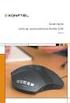 Guida rapida Unità per audioconferenza Konftel 50 Italiano Conference phones for every situation Descrizione Tre LED Verde: microfono acceso Rosso: microfono spento Tre altoparlanti Microfono, registrazione
Guida rapida Unità per audioconferenza Konftel 50 Italiano Conference phones for every situation Descrizione Tre LED Verde: microfono acceso Rosso: microfono spento Tre altoparlanti Microfono, registrazione
Guida Rapida di ZoomWare
 Guida Rapida di ZoomWare Benvenuti in ZoomWare 1.0 ZoomWare è un semplice ed economico programma di ingrandimento per il tuo computer. ZoomWare fornisce un potenziamento della funzione di ingrandimento
Guida Rapida di ZoomWare Benvenuti in ZoomWare 1.0 ZoomWare è un semplice ed economico programma di ingrandimento per il tuo computer. ZoomWare fornisce un potenziamento della funzione di ingrandimento
Italiano Capitolo 1: Introduzione TVGo A Contenuti della confezione
 Capitolo 1: Introduzione Il nuovo Genius TVGo A31 è lo strumento ideale per guardare la TV o il video sul proprio monitor TFT / LCD / CRT con una risoluzione massima di 1280 x 1024 pixel. Questo dispositivo
Capitolo 1: Introduzione Il nuovo Genius TVGo A31 è lo strumento ideale per guardare la TV o il video sul proprio monitor TFT / LCD / CRT con una risoluzione massima di 1280 x 1024 pixel. Questo dispositivo
ednet.living Guida all'installazione rapida 84290 Kit di avvio di ednet.living (1 Unità Centrale WiFi + 1 Smart Plug per interni)
 ednet.living Guida all'installazione rapida 84290 84291 84292 84290 Kit di avvio di ednet.living (1 Unità Centrale WiFi + 1 Smart Plug per interni) Unità Centrale WiFi Smart Plug per interni 84291 Smart
ednet.living Guida all'installazione rapida 84290 84291 84292 84290 Kit di avvio di ednet.living (1 Unità Centrale WiFi + 1 Smart Plug per interni) Unità Centrale WiFi Smart Plug per interni 84291 Smart
Jabra CHAT - FOR PC. Manuale utente. www.jabra.com
 Jabra CHAT - FOR PC Manuale utente www.jabra.com Indice BENVENUTI...3 Presentazione del prodotto...3 Installazione...4 connessione...4 CONFIGURAZIONE...4 funzioni di chiamata...4 Per ottenere assistenza...5
Jabra CHAT - FOR PC Manuale utente www.jabra.com Indice BENVENUTI...3 Presentazione del prodotto...3 Installazione...4 connessione...4 CONFIGURAZIONE...4 funzioni di chiamata...4 Per ottenere assistenza...5
LIM 2ª parte Gruppo di lavoro h Scuola secondaria di primo grado S.G. Bosco Fara Gera d Adda
 I CARE Azione LIM 2ª parte Gruppo di lavoro h Scuola secondaria di primo grado S.G. Bosco Fara Gera d Adda Aggiunta di contenuti al software Notebook È possibile migliorare le pagine di Notebook inserendo
I CARE Azione LIM 2ª parte Gruppo di lavoro h Scuola secondaria di primo grado S.G. Bosco Fara Gera d Adda Aggiunta di contenuti al software Notebook È possibile migliorare le pagine di Notebook inserendo
Uso del pannello operatore
 Questa sezione fornisce informazioni sul pannello operatore della stampante, sulla modifica delle impostazioni e sui menu del pannello operatore. È possibile modificare la maggior parte delle impostazioni
Questa sezione fornisce informazioni sul pannello operatore della stampante, sulla modifica delle impostazioni e sui menu del pannello operatore. È possibile modificare la maggior parte delle impostazioni
PREMESSA Leggere il presente manuale prima di qualsiasi operazione ISTRUZIONI ORIGINALI Prima di iniziare qualsiasi azione operativa è obbligatorio le
 MANUALE USO E MANUTENZIONE Calibro digitale Art. C033/150, C033/200, C033/300 ISTRUZIONI ORIGINALI PREMESSA Leggere il presente manuale prima di qualsiasi operazione ISTRUZIONI ORIGINALI Prima di iniziare
MANUALE USO E MANUTENZIONE Calibro digitale Art. C033/150, C033/200, C033/300 ISTRUZIONI ORIGINALI PREMESSA Leggere il presente manuale prima di qualsiasi operazione ISTRUZIONI ORIGINALI Prima di iniziare
testo Saveris Web Access Software Istruzioni per l'uso
 testo Saveris Web Access Software Istruzioni per l'uso 2 1 Indice 1 Indice 1 Indice... 3 2 Descrizione delle prestazioni... 4 2.1. Utilizzo... 4 2.2. Requisiti di sistema... 4 3 Installazione... 5 3.1.
testo Saveris Web Access Software Istruzioni per l'uso 2 1 Indice 1 Indice 1 Indice... 3 2 Descrizione delle prestazioni... 4 2.1. Utilizzo... 4 2.2. Requisiti di sistema... 4 3 Installazione... 5 3.1.
Installazione del driver Custom PostScript o del driver della stampante PCL per Windows
 Installazione del driver Custom PostScript o del driver della stampante PCL per Windows Questo file Leggimi contiene istruzioni per l'installazione del driver Custom PostScript o del driver della stampante
Installazione del driver Custom PostScript o del driver della stampante PCL per Windows Questo file Leggimi contiene istruzioni per l'installazione del driver Custom PostScript o del driver della stampante
Video Quad Processor
 Video Quad Processor Manuale d istruzioni CAUTION Questo è un dispositivo intelligente. Collegare il cavo video sul primo ingresso ed accendere. Il dispositivo individuerà il sistema automaticamente PAL/NTSC
Video Quad Processor Manuale d istruzioni CAUTION Questo è un dispositivo intelligente. Collegare il cavo video sul primo ingresso ed accendere. Il dispositivo individuerà il sistema automaticamente PAL/NTSC
Parti della fotocamera
 Parti della fotocamera. Pulsante otturatore. Stabilizz.. Pulsante di accensione 4. Flash 5. Porta USB / Morsetto uscita video 6. Luce autoscatto 7. Obiettivo 8. Microfono 9. Spia di funzionamento 0. Pulsante
Parti della fotocamera. Pulsante otturatore. Stabilizz.. Pulsante di accensione 4. Flash 5. Porta USB / Morsetto uscita video 6. Luce autoscatto 7. Obiettivo 8. Microfono 9. Spia di funzionamento 0. Pulsante
GUIDA RAPIDA ALL INSTALLAZIONE
 DVR H264 4ch 8ch AITDVAX440H - AITDVAX840H GUIDA RAPIDA ALL INSTALLAZIONE 1.1. Contenuto dell imballo DVR CD Telecomando Guida rapida all installazione Cavo di alimentazione Adattatore Viti Batterie Nota:
DVR H264 4ch 8ch AITDVAX440H - AITDVAX840H GUIDA RAPIDA ALL INSTALLAZIONE 1.1. Contenuto dell imballo DVR CD Telecomando Guida rapida all installazione Cavo di alimentazione Adattatore Viti Batterie Nota:
Regolazione delle opzioni di stampa
 Regolazione delle opzioni di stampa Questo argomento include le seguenti sezioni: "Impostazione delle opzioni di stampa" a pagina 2-19 "Selezione delle proprietà per un singolo lavoro (Mac)" a pagina 2-23
Regolazione delle opzioni di stampa Questo argomento include le seguenti sezioni: "Impostazione delle opzioni di stampa" a pagina 2-19 "Selezione delle proprietà per un singolo lavoro (Mac)" a pagina 2-23
Grazie per aver acquistato un cronometro a intervalli GYMBOSS minimax.
 www.gymboss.com Grazie per aver acquistato un cronometro a intervalli GYMBOSS minimax. *** Rimuovere la pellicola protettiva dal lato anteriore del cronometro. Accensione Premere qualsiasi pulsante. Spegnimento
www.gymboss.com Grazie per aver acquistato un cronometro a intervalli GYMBOSS minimax. *** Rimuovere la pellicola protettiva dal lato anteriore del cronometro. Accensione Premere qualsiasi pulsante. Spegnimento
Sommario. Precauzioni...2. Contenuto della confezione...2. Istruzioni per l'installazione...3. Assemblaggio del monitor...3. Rimozione del monitor...
 Sommario Precauzioni...2 Contenuto della confezione...2 Istruzioni per l'installazione...3 Assemblaggio del monitor...3 Rimozione del monitor...3 Regolazione dell'angolo di visualizzazione...3 Collegamento
Sommario Precauzioni...2 Contenuto della confezione...2 Istruzioni per l'installazione...3 Assemblaggio del monitor...3 Rimozione del monitor...3 Regolazione dell'angolo di visualizzazione...3 Collegamento
Backup e ripristino Guida per l'utente
 Backup e ripristino Guida per l'utente Copyright 2008 Hewlett-Packard Development Company, L.P. Windows è un marchio registrato negli Stati Uniti di Microsoft Corporation. Le informazioni contenute in
Backup e ripristino Guida per l'utente Copyright 2008 Hewlett-Packard Development Company, L.P. Windows è un marchio registrato negli Stati Uniti di Microsoft Corporation. Le informazioni contenute in
Telefono DECT Avaya 3720 Guida rapida di riferimento
 Telefono DECT Avaya 3720 Guida rapida di riferimento Display Tasti dedicati Tasto di navigazione Tasto di riaggancio Posta vocale Blocco tastierino Tasto maiuscole/ minuscole LED Icone visualizzate sul
Telefono DECT Avaya 3720 Guida rapida di riferimento Display Tasti dedicati Tasto di navigazione Tasto di riaggancio Posta vocale Blocco tastierino Tasto maiuscole/ minuscole LED Icone visualizzate sul
Manuale d Istruzioni. Modello Tachimetro Laser Ottico
 Manuale d Istruzioni Modello 461920 Tachimetro Laser Ottico Introduzione Congratulazioni per aver acquistato il mini Tachimetro Laser Ottico della Extech, Modello 461920. Questo Tachimetro può eseguire
Manuale d Istruzioni Modello 461920 Tachimetro Laser Ottico Introduzione Congratulazioni per aver acquistato il mini Tachimetro Laser Ottico della Extech, Modello 461920. Questo Tachimetro può eseguire
Automatizzare le attività con le macro di Visual Basic
 Automatizzare le attività con le macro di Visual Basic Se non si ha esperienza con le macro, non c'è da preoccuparsi. Una macro è semplicemente un insieme registrato di sequenze di tasti e di istruzioni,
Automatizzare le attività con le macro di Visual Basic Se non si ha esperienza con le macro, non c'è da preoccuparsi. Una macro è semplicemente un insieme registrato di sequenze di tasti e di istruzioni,
AGGIORNAMENTO SOFTWARE
 AGGIORNAMENTO SOFTWARE Release Note Proger ClipPartsNet WE 4.1.16.16 MAGGIO 2014 Questo documento elenca sinteticamente tutte le implementazioni software rese disponibili a partire dalla release di Proger
AGGIORNAMENTO SOFTWARE Release Note Proger ClipPartsNet WE 4.1.16.16 MAGGIO 2014 Questo documento elenca sinteticamente tutte le implementazioni software rese disponibili a partire dalla release di Proger
TESTER PER CAVI Modello: KT-200 MANUALE D USO
 TESTER PER CAVI Modello: KT-200 MANUALE D USO Grazie per avere preferito il nostro prodotto, per un corretto utilizzo dello stesso vi raccomandiamo di leggere attentamente il presente manuale. ATTENZIONE
TESTER PER CAVI Modello: KT-200 MANUALE D USO Grazie per avere preferito il nostro prodotto, per un corretto utilizzo dello stesso vi raccomandiamo di leggere attentamente il presente manuale. ATTENZIONE
Manuale d uso DropSheep 4 imaio Gestione Pixmania-PRO Ver 1.1
 Manuale d uso DropSheep 4 imaio Gestione Pixmania-PRO Ver 1.1 Release NOTE 1.1 Prima Versione del Manuale INDICE 1-INTRODUZIONE... 4 2- GESTIONE DEL CATALOGO PIXMANIA-PRO SU IMAIO... 5 3-Configurazione
Manuale d uso DropSheep 4 imaio Gestione Pixmania-PRO Ver 1.1 Release NOTE 1.1 Prima Versione del Manuale INDICE 1-INTRODUZIONE... 4 2- GESTIONE DEL CATALOGO PIXMANIA-PRO SU IMAIO... 5 3-Configurazione
NOTA: NON PROVARE A INSTALLARE IL SOFTWARE PRIMA DI AVERE LETTO QUESTO DOCUMENTO.
 INSITE MANUALE DI INSTALLAZIONE Pagina 2: Installazione di INSITE Pagina 7: Disinstallazione di INSITE NOTA: NON PROVARE A INSTALLARE IL SOFTWARE PRIMA DI AVERE LETTO QUESTO DOCUMENTO. L INSTALLAZIONE
INSITE MANUALE DI INSTALLAZIONE Pagina 2: Installazione di INSITE Pagina 7: Disinstallazione di INSITE NOTA: NON PROVARE A INSTALLARE IL SOFTWARE PRIMA DI AVERE LETTO QUESTO DOCUMENTO. L INSTALLAZIONE
MANUALE DELL UTENTE DELLA WEBCAM HP ELITE CON AUTOFOCUS
 MANUALE DELL UTENTE DELLA WEBCAM HP ELITE CON AUTOFOCUS v4.2.it Part number: 5992-2507 Copyright 2007 2009 Hewlett-Packard Development Company, L.P. Le informazioni qui contenute sono soggette a modifiche
MANUALE DELL UTENTE DELLA WEBCAM HP ELITE CON AUTOFOCUS v4.2.it Part number: 5992-2507 Copyright 2007 2009 Hewlett-Packard Development Company, L.P. Le informazioni qui contenute sono soggette a modifiche
ISTRUZIONI PER LA SICUREZZA
 MANUALE D USO 1 ISTRUZIONI PER LA SICUREZZA Pericolo: le istruzioni precedute da questo simbolo devono essere osservate con attenzione particolare dall utente per evitare danni alla propria persona o danni
MANUALE D USO 1 ISTRUZIONI PER LA SICUREZZA Pericolo: le istruzioni precedute da questo simbolo devono essere osservate con attenzione particolare dall utente per evitare danni alla propria persona o danni
HelpIviewer Manuale utente
 HelpIviewer Manuale utente Helpicare by Didacare s.r.l. Via Santa Clelia Barbieri n. 12 40017 San Giovanni in Persiceto (BO) Località Le Budrie Tel. 051.6810450 Fax 051.6811287 info@helpicare.com www.helpicare.com
HelpIviewer Manuale utente Helpicare by Didacare s.r.l. Via Santa Clelia Barbieri n. 12 40017 San Giovanni in Persiceto (BO) Località Le Budrie Tel. 051.6810450 Fax 051.6811287 info@helpicare.com www.helpicare.com
Quick Print. Quick Print. Guida Utente. Copyright 2013 Hyperbolic Software. www.hyperbolicsoftware.com
 Quick Print Quick Print Guida Utente I nomi dei prodotti menzionati in questo manuale sono proprietà delle rispettive società. Copyright 2013 Hyperbolic Software. www.hyperbolicsoftware.com 1 Tabella dei
Quick Print Quick Print Guida Utente I nomi dei prodotti menzionati in questo manuale sono proprietà delle rispettive società. Copyright 2013 Hyperbolic Software. www.hyperbolicsoftware.com 1 Tabella dei
CERTIFICATI CON TIMBRO DIGITALE MANUALE D USO DEL DECODER 2D-PLUS PER LA VERIFICA DEI CERTIFICATI RILASCIATI DAL COMUNE DI PARMA
 CERTIFICATI CON TIMBRO DIGITALE MANUALE D USO DEL DECODER 2D-PLUS PER LA VERIFICA DEI CERTIFICATI RILASCIATI DAL COMUNE DI PARMA INDICE 1. INSTALLAZIONE 2. CONFIGURAZIONE 3. USO 3.1 Acquisizione in modalità
CERTIFICATI CON TIMBRO DIGITALE MANUALE D USO DEL DECODER 2D-PLUS PER LA VERIFICA DEI CERTIFICATI RILASCIATI DAL COMUNE DI PARMA INDICE 1. INSTALLAZIONE 2. CONFIGURAZIONE 3. USO 3.1 Acquisizione in modalità
LUCE AMBIENTALE A LED PER AMBIENTE CON BLUETOOTH ALTOPARLANTE
 LUCE AMBIENTALE A LED PER AMBIENTE CON BLUETOOTH ALTOPARLANTE Manuale 33040 Assicurarsi di seguire le seguenti linee guida durante l utilizzo di 33040 1. Accendere grazie all interruttore posizionato nella
LUCE AMBIENTALE A LED PER AMBIENTE CON BLUETOOTH ALTOPARLANTE Manuale 33040 Assicurarsi di seguire le seguenti linee guida durante l utilizzo di 33040 1. Accendere grazie all interruttore posizionato nella
Periferiche esterne Guida per l'utente
 Periferiche esterne Guida per l'utente Copyright 2007 Hewlett-Packard Development Company, L.P. Le informazioni contenute in questo documento sono soggette a modifiche senza preavviso. Le sole garanzie
Periferiche esterne Guida per l'utente Copyright 2007 Hewlett-Packard Development Company, L.P. Le informazioni contenute in questo documento sono soggette a modifiche senza preavviso. Le sole garanzie
Manuale di Aggiornamento BOLLETTINO. Rel B. DATALOG Soluzioni Integrate a 32 Bit
 KING Manuale di Aggiornamento BOLLETTINO Rel. 4.70.2B DATALOG Soluzioni Integrate a 32 Bit - 2 - Manuale di Aggiornamento Sommario 1 PER APPLICARE L AGGIORNAMENTO... 3 2 NOVITA 4.70.2B... 5 2.1 Annullo
KING Manuale di Aggiornamento BOLLETTINO Rel. 4.70.2B DATALOG Soluzioni Integrate a 32 Bit - 2 - Manuale di Aggiornamento Sommario 1 PER APPLICARE L AGGIORNAMENTO... 3 2 NOVITA 4.70.2B... 5 2.1 Annullo
Sommario CONDIZIONATORE COMANDO REMOTO A FILO MANUALE D USO. Modello KJR-12B
 Sommario CONDIZIONATORE COMANDO REMOTO A FILO MANUALE D USO Modello KJR-12B Vi ringraziamo per aver acquistato un condizionatore MIDEA. Vi suggeriamo, prima di utilizzarlo, di leggere attentamente il presente
Sommario CONDIZIONATORE COMANDO REMOTO A FILO MANUALE D USO Modello KJR-12B Vi ringraziamo per aver acquistato un condizionatore MIDEA. Vi suggeriamo, prima di utilizzarlo, di leggere attentamente il presente
1 Configurazione della connessione wireless (Wi-Fi)
 1 Configurazione della connessione wireless (Wi-Fi) Prima di effettuare la connessione, è necessario: Disporre di un router wireless. Determinare se il router wireless supporta la funzione WPS (Wi-Fi Protected
1 Configurazione della connessione wireless (Wi-Fi) Prima di effettuare la connessione, è necessario: Disporre di un router wireless. Determinare se il router wireless supporta la funzione WPS (Wi-Fi Protected
Guida al rinnovo dell'abbonamento
 Guida al rinnovo dell'abbonamento Questa guida è applicabile ai seguenti prodotti: CODESOFT 2014 / 2015 LABELVIEW 2014 / 2015 LABEL MATRIX 2014 / 2015 SENTINEL 2014 / 2015 PRINT MODULE 2014 / 2015 LABEL
Guida al rinnovo dell'abbonamento Questa guida è applicabile ai seguenti prodotti: CODESOFT 2014 / 2015 LABELVIEW 2014 / 2015 LABEL MATRIX 2014 / 2015 SENTINEL 2014 / 2015 PRINT MODULE 2014 / 2015 LABEL
Gestione della memoria
 Memoria della stampante 1 La stampante viene fornita con almeno 64 MB di memoria. Per stabilire la quantità di memoria attualmente installata nella stampante, selezionare Stampa menu dal menu Utilità.
Memoria della stampante 1 La stampante viene fornita con almeno 64 MB di memoria. Per stabilire la quantità di memoria attualmente installata nella stampante, selezionare Stampa menu dal menu Utilità.
ATLAS 2.X : CONTROLLI PRE ESAME
 ATLAS 2.X : CONTROLLI PRE ESAME Configurazione di Atlas 2.x sul server CONTESTO La macchina deve rispecchiare le seguenti caratteristiche MINIME di sistema: Valori MINIMI per Server di TC con 10 postazioni
ATLAS 2.X : CONTROLLI PRE ESAME Configurazione di Atlas 2.x sul server CONTESTO La macchina deve rispecchiare le seguenti caratteristiche MINIME di sistema: Valori MINIMI per Server di TC con 10 postazioni
Installazione. Powerline 500 Modello XAVB5622
 Installazione Powerline 500 Modello XAVB5622 Contenuto della confezione In alcune regioni, con il prodotto viene fornito un CD-ROM. Nota: gli adattatori variano in base al paese. L'adattatore effettivamente
Installazione Powerline 500 Modello XAVB5622 Contenuto della confezione In alcune regioni, con il prodotto viene fornito un CD-ROM. Nota: gli adattatori variano in base al paese. L'adattatore effettivamente
Il Sistema Operativo Windows
 Il Sistema Operativo Windows Il Sistema Operativo Windows 1 Per cominciare Le operazioni di base per utilizzare il computer sono: l accensione e lo spegnimento. Mentre l accensione del PC si ottiene premendo
Il Sistema Operativo Windows Il Sistema Operativo Windows 1 Per cominciare Le operazioni di base per utilizzare il computer sono: l accensione e lo spegnimento. Mentre l accensione del PC si ottiene premendo
Impostazione del computer Guida per l'utente
 Impostazione del computer Guida per l'utente Copyright 2007 Hewlett-Packard Development Company, L.P. Windows è un marchio registrato negli Stati Uniti di Microsoft Corporation. Le informazioni contenute
Impostazione del computer Guida per l'utente Copyright 2007 Hewlett-Packard Development Company, L.P. Windows è un marchio registrato negli Stati Uniti di Microsoft Corporation. Le informazioni contenute
Formattare il testo con gli stili
 Formattare il testo con gli stili Capita spesso di dover applicare ripetutamente la stessa formattazione, o anche modificare il colore, le dimensioni e il tipo di carattere, per dare risalto a un testo.
Formattare il testo con gli stili Capita spesso di dover applicare ripetutamente la stessa formattazione, o anche modificare il colore, le dimensioni e il tipo di carattere, per dare risalto a un testo.
Guida rapida all utilizzo del software e-stant
 Guida rapida all utilizzo del software e-stant Il software, per PC Windows, E-stant può essere scaricato al seguente link: http://www.esse-ti.it/download_m2m.asp Una volta installato, il software permette
Guida rapida all utilizzo del software e-stant Il software, per PC Windows, E-stant può essere scaricato al seguente link: http://www.esse-ti.it/download_m2m.asp Una volta installato, il software permette
Guida di installazione
 Il braccio destro per il business. Guida di installazione Il termine Wi-Fi è un marchio registrato della Wi-Fi Alliance. Complimenti per aver acquistato il servizio Wi-Fi Space di Impresa Semplice. Di
Il braccio destro per il business. Guida di installazione Il termine Wi-Fi è un marchio registrato della Wi-Fi Alliance. Complimenti per aver acquistato il servizio Wi-Fi Space di Impresa Semplice. Di
Guida rapida. Versione 9.0. Moving expertise - not people
 Guida rapida Versione 9.0 Moving expertise - not people Copyright 2006 Danware Data A/S. Parti utilizzate da terzi con licenza. Tutti i diritti riservati Revisione documento: 2006080 Inviare commenti a:
Guida rapida Versione 9.0 Moving expertise - not people Copyright 2006 Danware Data A/S. Parti utilizzate da terzi con licenza. Tutti i diritti riservati Revisione documento: 2006080 Inviare commenti a:
Guida all installazione
 Guida all installazione DSL37242440_guida V-MOS.indd 1 02/12/14 09:52 INTRODUZIONE Questa guida descrive le azioni utili per la rapida e autonoma installazione del Modem e il collegamento del tuo computer
Guida all installazione DSL37242440_guida V-MOS.indd 1 02/12/14 09:52 INTRODUZIONE Questa guida descrive le azioni utili per la rapida e autonoma installazione del Modem e il collegamento del tuo computer
Indice. Uso del telecomando Beo4, 3. Tasti Beo4 in dettaglio, 4 Uso quotidiano e avanzato dei tasti del Beo4
 Beo4 Guida Indice Uso del telecomando Beo4, 3 Tasti Beo4 in dettaglio, 4 Uso quotidiano e avanzato dei tasti del Beo4 Personalizzazione del Beo4, 5 Aggiunta di un "tasto" supplementare Spostamento di tasti
Beo4 Guida Indice Uso del telecomando Beo4, 3 Tasti Beo4 in dettaglio, 4 Uso quotidiano e avanzato dei tasti del Beo4 Personalizzazione del Beo4, 5 Aggiunta di un "tasto" supplementare Spostamento di tasti
TFT121 / TFT150 / TFT190
 Manuale d uso per Monitor LCD-TFT 12.1 codice 559591018 15 codice 559591019 19 codice 559591020 TFT121 / TFT150 / TFT190 22/7/2009 I prodotti le cui immagini sono riportate potrebbero subire leggere modifiche
Manuale d uso per Monitor LCD-TFT 12.1 codice 559591018 15 codice 559591019 19 codice 559591020 TFT121 / TFT150 / TFT190 22/7/2009 I prodotti le cui immagini sono riportate potrebbero subire leggere modifiche
Guida per l utente agli organigrammi cross-browser di OrgPublisher
 Guida per l utente agli organigrammi cross-browser di OrgPublisher Sommario Sommario... 3 Visualizzazione di tutorial sugli organigrammi cross-browser pubblicati... 3 Esecuzione di una ricerca in un organigramma
Guida per l utente agli organigrammi cross-browser di OrgPublisher Sommario Sommario... 3 Visualizzazione di tutorial sugli organigrammi cross-browser pubblicati... 3 Esecuzione di una ricerca in un organigramma
Jabra SPEAK 450 Cisco
 Jabra SPEAK 450 Cisco MANUALE DELL'UTENTE INDICE benvenuto...2 PANORAMICA DI JABRA Speak 450 Cisco...3 CONNESSIONE...5 come utilizzare Jabra Speak 450 Cisco...7 SUPPORTO...8 Specifiche tecniche...9 1 benvenuto
Jabra SPEAK 450 Cisco MANUALE DELL'UTENTE INDICE benvenuto...2 PANORAMICA DI JABRA Speak 450 Cisco...3 CONNESSIONE...5 come utilizzare Jabra Speak 450 Cisco...7 SUPPORTO...8 Specifiche tecniche...9 1 benvenuto
Modulo 2 Test di verifica
 Modulo 2 Test di verifica Uso del computer e gestione dei file Test n. 1 Quando si riduce ad icona una finestra: è necessario prima salvare il suo contenuto si attiva un collegamento sul desktop rimane
Modulo 2 Test di verifica Uso del computer e gestione dei file Test n. 1 Quando si riduce ad icona una finestra: è necessario prima salvare il suo contenuto si attiva un collegamento sul desktop rimane
Sicurezza dell'utente
 Sicurezza dell'utente La stampante e i materiali di consumo consigliati sono stati messi a punto e testati in conformità a severi requisiti di sicurezza. L osservanza delle avvertenze riportate di seguito
Sicurezza dell'utente La stampante e i materiali di consumo consigliati sono stati messi a punto e testati in conformità a severi requisiti di sicurezza. L osservanza delle avvertenze riportate di seguito
BOLLETTINO DI SICUREZZA XEROX XRX04-005
 BOLLETTINO DI SICUREZZA XEROX XRX04-005 La vulnerabilità del controller di rete (ESS, Electronic Sub-System) potrebbe consentire l'accesso agli utenti non autorizzati. Di seguito, sono riportate una soluzione
BOLLETTINO DI SICUREZZA XEROX XRX04-005 La vulnerabilità del controller di rete (ESS, Electronic Sub-System) potrebbe consentire l'accesso agli utenti non autorizzati. Di seguito, sono riportate una soluzione
Il nuovo look di Google Apps. Gmail
 Il nuovo look di Google Apps Gmail Benvenuti nel nuovo look di Google Apps Perché questo cambiamento: Per fare in modo che tutte le applicazioni Google abbiano lo stesso aspetto e siano chiare, semplici
Il nuovo look di Google Apps Gmail Benvenuti nel nuovo look di Google Apps Perché questo cambiamento: Per fare in modo che tutte le applicazioni Google abbiano lo stesso aspetto e siano chiare, semplici
Grafici. 1 Generazione di grafici a partire da un foglio elettronico
 Grafici In questa parte analizzeremo le funzionalità relative ai grafici. In particolare: 1. Generazione di grafici a partire da un foglio elettronico 2. Modifica di un grafico 1 Generazione di grafici
Grafici In questa parte analizzeremo le funzionalità relative ai grafici. In particolare: 1. Generazione di grafici a partire da un foglio elettronico 2. Modifica di un grafico 1 Generazione di grafici
MBD-R100 Guida rapida alla configurazione del Modem Router/Wireless gatway Huawei B660/B683 (VERSIONE CON E SENZA USCITA RJ11 PER TEL.
 MBD-R100 Guida rapida alla configurazione del Modem Router/Wireless gatway Huawei B660/B683 (VERSIONE CON E SENZA USCITA RJ11 PER TEL. ANALOGICO) 1) Inserire la (U)SIM card nel router (utilizzare lo slot
MBD-R100 Guida rapida alla configurazione del Modem Router/Wireless gatway Huawei B660/B683 (VERSIONE CON E SENZA USCITA RJ11 PER TEL. ANALOGICO) 1) Inserire la (U)SIM card nel router (utilizzare lo slot
SlimCool - Manuale d uso. Manuale d uso
 I Manuale d uso 1 Introduzione Grazie per aver scelto l erogatore d acqua SlimCool. Per un corretto utilizzo Vi consigliamo di leggere attentamente il presente manuale prima di procedere all installazione
I Manuale d uso 1 Introduzione Grazie per aver scelto l erogatore d acqua SlimCool. Per un corretto utilizzo Vi consigliamo di leggere attentamente il presente manuale prima di procedere all installazione
Ogni PC, per iniziare a lavorare, ha bisogno di un sistema operativo. Infatti questo è il primo programma che viene eseguito e che permette
 Ogni PC, per iniziare a lavorare, ha bisogno di un sistema operativo. Infatti questo è il primo programma che viene eseguito e che permette all'utente e ai programmi di gestire i dispositivi e le periferiche
Ogni PC, per iniziare a lavorare, ha bisogno di un sistema operativo. Infatti questo è il primo programma che viene eseguito e che permette all'utente e ai programmi di gestire i dispositivi e le periferiche
Capitolo 18 - Progetto DWG Creazione del layout di stampa
 Capitolo 18 - Progetto DWG Creazione del layout di stampa Avviate MasterChef dall icona presente sul vostro Desktop. Nota: Se state utilizzando una versione dimostrativa, una volta caricato il programma,
Capitolo 18 - Progetto DWG Creazione del layout di stampa Avviate MasterChef dall icona presente sul vostro Desktop. Nota: Se state utilizzando una versione dimostrativa, una volta caricato il programma,
Gestione risorse (Windows)
 Gestione risorse (Windows) Organizzazione dei file Il sistema di memorizzazione è organizzato ad albero secondo una struttura gerarchica DISCO (drive) FILES CARTELLE (directory) FILES SOTTOCARTELLE FILES
Gestione risorse (Windows) Organizzazione dei file Il sistema di memorizzazione è organizzato ad albero secondo una struttura gerarchica DISCO (drive) FILES CARTELLE (directory) FILES SOTTOCARTELLE FILES
BUDVR4PLUS - BUDVR16PLUS
 BUDVR4PLUS - BUDVR16PLUS 1. GUIDA RAPIDA ALL INSTALLAZIONE Installazione degli HARDDISK Questi due modelli di DVR non vengono forniti con l Hard Disk installato. La dimensione massima dello spazio del
BUDVR4PLUS - BUDVR16PLUS 1. GUIDA RAPIDA ALL INSTALLAZIONE Installazione degli HARDDISK Questi due modelli di DVR non vengono forniti con l Hard Disk installato. La dimensione massima dello spazio del
WIRELESS AIR MOUSE KEYBOARD RF 2.4GHz Air Mouse + Mini Keyboard + Telecomando
 WIRELESS AIR MOUSE KEYBOARD RF 2.4GHz Air Mouse + Mini Keyboard + Telecomando MANUALE UTENTE XRFKEYAIRM www.hamletcom.com Gentile Cliente, La ringraziamo per la fiducia riposta nei nostri prodotti. La
WIRELESS AIR MOUSE KEYBOARD RF 2.4GHz Air Mouse + Mini Keyboard + Telecomando MANUALE UTENTE XRFKEYAIRM www.hamletcom.com Gentile Cliente, La ringraziamo per la fiducia riposta nei nostri prodotti. La
Il tuo manuale d'uso. PHILIPS KEY003 http://it.yourpdfguides.com/dref/3413658
 Può anche leggere le raccomandazioni fatte nel manuale d uso, nel manuale tecnico o nella guida di installazione di PHILIPS KEY003. Troverà le risposte a tutte sue domande sul manuale d'uso (informazioni,
Può anche leggere le raccomandazioni fatte nel manuale d uso, nel manuale tecnico o nella guida di installazione di PHILIPS KEY003. Troverà le risposte a tutte sue domande sul manuale d'uso (informazioni,
Manuale d istruzioni per uso Alimentatore di rete a sicurezza intrinseca
 KERN & Sohn GmbH Ziegelei 1 D-72336 Balingen E-mail: info@kern-sohn.com Telefon: +49-[0]7433-9933-0 Fax: +49-[0]7433-9933-149 Internet: www.kern-sohn.com Manuale d istruzioni per uso Alimentatore di rete
KERN & Sohn GmbH Ziegelei 1 D-72336 Balingen E-mail: info@kern-sohn.com Telefon: +49-[0]7433-9933-0 Fax: +49-[0]7433-9933-149 Internet: www.kern-sohn.com Manuale d istruzioni per uso Alimentatore di rete
Iridium 9555. Manuale Aggiornamento Firmware HT10001
 Manuale Aggiornamento Firmware HT10001 PRIMA DI EFFETTUARE L AGGIORNAMENTO P: 01 Prima di procedere con l aggiornamento del terminale, verificare che la versione del fimware sia precedente alla release
Manuale Aggiornamento Firmware HT10001 PRIMA DI EFFETTUARE L AGGIORNAMENTO P: 01 Prima di procedere con l aggiornamento del terminale, verificare che la versione del fimware sia precedente alla release
STUFE A CONVEZIONE NATURALE. Manuale d uso TCN 50 / TCN 115
 STUFE A CONVEZIONE NATURALE Manuale d uso TCN 50 / TCN 115 Sommario 1 Garanzia... 1 2 Contenuto della confezione... 2 3 Prima installazione... 2 3.1 Operazioni preliminari... 2 3.2 Parti dello strumento...
STUFE A CONVEZIONE NATURALE Manuale d uso TCN 50 / TCN 115 Sommario 1 Garanzia... 1 2 Contenuto della confezione... 2 3 Prima installazione... 2 3.1 Operazioni preliminari... 2 3.2 Parti dello strumento...
USB Switch Adapter 2 BJ-805
 USB Switch Adapter 2 BJ-805 USB Switch Adapter 2 permette di collegare al computer uno o due sensori per il loro impiego con diversi software. Istruzioni per l installazione Per utilizzare l adattatore
USB Switch Adapter 2 BJ-805 USB Switch Adapter 2 permette di collegare al computer uno o due sensori per il loro impiego con diversi software. Istruzioni per l installazione Per utilizzare l adattatore
Istruzioni per montaggio modulo WIFI e configurazione dell applicazione da smartphone
 Istruzioni per montaggio modulo WIFI e configurazione dell applicazione da smartphone Capitolo 1 - Pag.2 Istruzioni per Installazione modulo WIFI su modello AQUA - Pag.3 Istruzioni per Installazione modulo
Istruzioni per montaggio modulo WIFI e configurazione dell applicazione da smartphone Capitolo 1 - Pag.2 Istruzioni per Installazione modulo WIFI su modello AQUA - Pag.3 Istruzioni per Installazione modulo
Informatica e Informatica di Base
 Informatica e Informatica di Base WINDOWS Francesco Tura tura@cirfid.unibo.it Che cos è Windows? È un Sistema Operativo ad interfaccia grafica prodotto dalla Microsoft, che viene utilizzato su computer
Informatica e Informatica di Base WINDOWS Francesco Tura tura@cirfid.unibo.it Che cos è Windows? È un Sistema Operativo ad interfaccia grafica prodotto dalla Microsoft, che viene utilizzato su computer
L INTERFACCIA CAPITOLO. In questo capitolo
 06-Cap02_Fl.qxd 3-10-2007 14:03 Pagina 23 CAPITOLO 2 L INTERFACCIA In questo capitolo In questo capitolo hai imparato e destreggiarti tra i vari pannelli, a modificare l ambiente di lavoro, a salvare le
06-Cap02_Fl.qxd 3-10-2007 14:03 Pagina 23 CAPITOLO 2 L INTERFACCIA In questo capitolo In questo capitolo hai imparato e destreggiarti tra i vari pannelli, a modificare l ambiente di lavoro, a salvare le
Manuale per l'utente per DS150E con Win7. Dangerfield February. 2010 V1.0 Delphi PSS
 Manuale per l'utente per DS150E con Win7 1 INDICE Componenti principali...3 Istruzioni per l'installazione. 5 Installazione Bluetooth 17 Configurazione Bluetooth..29 Programma diagnostico.42 File 44 Impostazioni...46
Manuale per l'utente per DS150E con Win7 1 INDICE Componenti principali...3 Istruzioni per l'installazione. 5 Installazione Bluetooth 17 Configurazione Bluetooth..29 Programma diagnostico.42 File 44 Impostazioni...46
DSM-320 Wireless Media Player. CD di Installazione (Contenente il software D-Link Media Server Software, Guida di installazione rapida, e Manuale)
 Questo prodotto è conforme con i requisiti dei sistemi correnti di AV UPnP e Intel Network Media Prima di cominciare DSM-320 Wireless Media Player Requisiti Minimi Windows XP, 2000, Me, o 98SE, processore
Questo prodotto è conforme con i requisiti dei sistemi correnti di AV UPnP e Intel Network Media Prima di cominciare DSM-320 Wireless Media Player Requisiti Minimi Windows XP, 2000, Me, o 98SE, processore
Sicurezza dell'utente
 Sicurezza dell'utente La stampante e i materiali di consumo consigliati sono stati messi a punto e testati in conformità a severi requisiti di sicurezza. L osservanza delle avvertenze riportate di seguito
Sicurezza dell'utente La stampante e i materiali di consumo consigliati sono stati messi a punto e testati in conformità a severi requisiti di sicurezza. L osservanza delle avvertenze riportate di seguito
Manuale di istruzioni. Modello FC-33 Multimetro a pinza per misure di corrente AC/DC PAN 120
 Manuale di istruzioni Modello FC-33 Multimetro a pinza per misure di corrente AC/DC PAN 120 Dipl.Ing. Ernst Krystufek GmbH & Co. KG AUSTRIA, A - 1230 Wien, Pfarrgasse 79 Tel.: +43/1/6164010, Fax +43/1/616
Manuale di istruzioni Modello FC-33 Multimetro a pinza per misure di corrente AC/DC PAN 120 Dipl.Ing. Ernst Krystufek GmbH & Co. KG AUSTRIA, A - 1230 Wien, Pfarrgasse 79 Tel.: +43/1/6164010, Fax +43/1/616
Power and productivity for a better world TM. 1. Istruzioni per l impostazione dei parametri 2. 1.1 Esempi di tarature richieste da CEI 0-16 4
 Medium Voltage Products REF601 Procedure impostazione parametri e reset 1. Istruzioni per l impostazione dei parametri 2 1.1 Esempi di tarature richieste da CEI 0-16 4 2. Istruzioni per la procedura di
Medium Voltage Products REF601 Procedure impostazione parametri e reset 1. Istruzioni per l impostazione dei parametri 2 1.1 Esempi di tarature richieste da CEI 0-16 4 2. Istruzioni per la procedura di
ISTRUZIONI PER L AGGIORNAMENTO DA FPF 3.1.32 o precedente
 ISTRUZIONI PER L AGGIORNAMENTO DA FPF 3.1.32 o precedente Le riportiamo di seguito le istruzioni per aggiornare la versione attualmente in uso di FPF 3 alla nuova versione FPF 5 2013 Edition. La versione,
ISTRUZIONI PER L AGGIORNAMENTO DA FPF 3.1.32 o precedente Le riportiamo di seguito le istruzioni per aggiornare la versione attualmente in uso di FPF 3 alla nuova versione FPF 5 2013 Edition. La versione,
Per utilizzo con ipecs MG Telefoni LDP 7004N 7004D 7008D
 Manuale Utente Per utilizzo con ipecs MG Telefoni LDP 7004N 7004D 7008D 2 Modelli della serie 7000 LDP-7008D LDP-7004D LDP-7004N 3 Dispositivi e tasti di funzione LDP-7008D 1 2 3 4 5 6 7 8 9 10 11 12 13
Manuale Utente Per utilizzo con ipecs MG Telefoni LDP 7004N 7004D 7008D 2 Modelli della serie 7000 LDP-7008D LDP-7004D LDP-7004N 3 Dispositivi e tasti di funzione LDP-7008D 1 2 3 4 5 6 7 8 9 10 11 12 13
DOCUMENTAZIONE WEB RAIN - ACCESSO CLIENTI
 DOCUMENTAZIONE WEB RAIN - ACCESSO CLIENTI L accesso alle informazioni sullo stato degli ordini di vendita del sistema informativo della società RAIN avviene attraverso il sito internet della società stessa
DOCUMENTAZIONE WEB RAIN - ACCESSO CLIENTI L accesso alle informazioni sullo stato degli ordini di vendita del sistema informativo della società RAIN avviene attraverso il sito internet della società stessa
GUIDA AL COLLEGAMENTO DEL MODEM ALICE GATE 2 Plus Wi-Fi CON SONY PLAYSTATION 3
 GUIDA AL COLLEGAMENTO DEL MODEM ALICE GATE 2 Plus Wi-Fi CON SONY PLAYSTATION 3 1. Step 1 - Scelta della modalità di collegamento desiderata Il sistema Playstation3 può essere collegato al modem Alice tramite
GUIDA AL COLLEGAMENTO DEL MODEM ALICE GATE 2 Plus Wi-Fi CON SONY PLAYSTATION 3 1. Step 1 - Scelta della modalità di collegamento desiderata Il sistema Playstation3 può essere collegato al modem Alice tramite
POWER POINT 2003. Uso del programma, sue applicazioni e strumenti di lavoro.
 Anno accademico 2010-2011 Corso di INFORMATICA Docente del corso: Prof. V. De Feo Argomento di approfondimento: POWER POINT 2003 Uso del programma, sue applicazioni e strumenti di lavoro. Gruppo di lavoro:
Anno accademico 2010-2011 Corso di INFORMATICA Docente del corso: Prof. V. De Feo Argomento di approfondimento: POWER POINT 2003 Uso del programma, sue applicazioni e strumenti di lavoro. Gruppo di lavoro:
Installazione e uso di Document Distributor
 Per visualizzare o scaricare questa o altre pubblicazioni Lexmark Document Solutions, fare clic qui. Installazione e uso di Document Distributor Il software Lexmark Document Distributor include pacchetti
Per visualizzare o scaricare questa o altre pubblicazioni Lexmark Document Solutions, fare clic qui. Installazione e uso di Document Distributor Il software Lexmark Document Distributor include pacchetti
EXCEL: FORMATTAZIONE E FORMULE
 EXCEL: FORMATTAZIONE E FORMULE Test VERO o FALSO (se FALSO giustifica la risposta) 1) In excel il contenuto di una cella viene visualizzato nella barra di stato 2) In excel il simbolo = viene utilizzato
EXCEL: FORMATTAZIONE E FORMULE Test VERO o FALSO (se FALSO giustifica la risposta) 1) In excel il contenuto di una cella viene visualizzato nella barra di stato 2) In excel il simbolo = viene utilizzato
